退格键是键盘上最常用的键之一,因为它有助于删除单个字母、整个单词或整个句子,并轻松快速地更正您所写的内容。我们习惯于使用退格键来删除和更正我们到目前为止所写的内容,但是,有时您可能会注意到它只删除了一个字母,这可能会令人沮丧。此问题在 Windows 10 计算机中也一直存在,我们在之前的一篇文章中提供了解决方案,您可以在此处阅读。
但是,随着 Windows 11 的推出,事情发生了一些变化,例如设置布局。由于无法使用退格键会使您寻找替代方法并且这可能很耗时,因此我们在此处解释了如何修复退格键,仅在 Windows 11 PC 上使用新设置删除一个字母。
如何修复退格键只删除一个字母
此方法允许您通过设置应用程序更改键盘设置,这可能有助于修复退格键仅删除 Windows 11 PC 上的一个字母问题。请按照以下说明继续:
第 1 步:同时按下键盘上的Win + I键以启动设置应用程序。
第 2 步:在“设置”应用程序窗口中,转到左侧并单击“辅助功能” 。
第3步:现在,转到右侧,向下滚动并在“交互”部分下,单击“键盘” 。
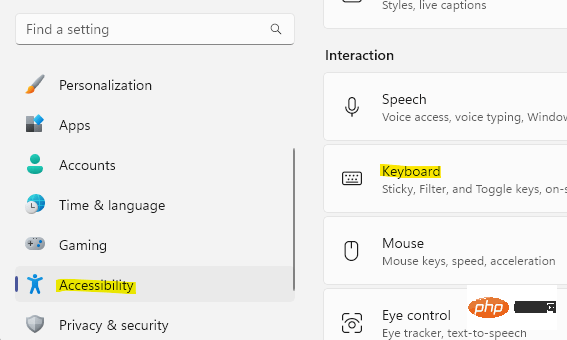
第 4 步:接下来,在键盘设置窗口中,转到窗格的右侧并查找Filter keys。
现在,将其旁边的拨动开关向左移动以将其关闭。
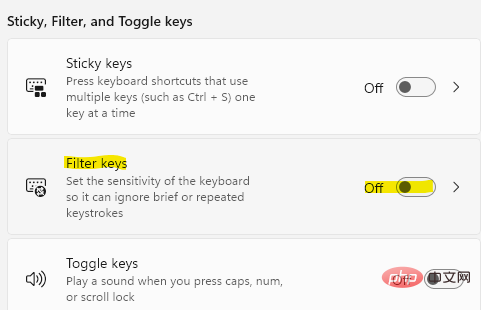
现在,退出设置窗口并尝试使用键盘上的退格键,它现在应该可以正常工作了。
以上是如何修复退格键仅删除 Windows 11 上的一个字母问题的详细内容。更多信息请关注PHP中文网其他相关文章!

热AI工具

Undresser.AI Undress
人工智能驱动的应用程序,用于创建逼真的裸体照片

AI Clothes Remover
用于从照片中去除衣服的在线人工智能工具。

Undress AI Tool
免费脱衣服图片

Clothoff.io
AI脱衣机

Video Face Swap
使用我们完全免费的人工智能换脸工具轻松在任何视频中换脸!

热门文章

热工具

SublimeText3汉化版
中文版,非常好用

安全考试浏览器
Safe Exam Browser是一个安全的浏览器环境,用于安全地进行在线考试。该软件将任何计算机变成一个安全的工作站。它控制对任何实用工具的访问,并防止学生使用未经授权的资源。

DVWA
Damn Vulnerable Web App (DVWA) 是一个PHP/MySQL的Web应用程序,非常容易受到攻击。它的主要目标是成为安全专业人员在合法环境中测试自己的技能和工具的辅助工具,帮助Web开发人员更好地理解保护Web应用程序的过程,并帮助教师/学生在课堂环境中教授/学习Web应用程序安全。DVWA的目标是通过简单直接的界面练习一些最常见的Web漏洞,难度各不相同。请注意,该软件中

mPDF
mPDF是一个PHP库,可以从UTF-8编码的HTML生成PDF文件。原作者Ian Back编写mPDF以从他的网站上“即时”输出PDF文件,并处理不同的语言。与原始脚本如HTML2FPDF相比,它的速度较慢,并且在使用Unicode字体时生成的文件较大,但支持CSS样式等,并进行了大量增强。支持几乎所有语言,包括RTL(阿拉伯语和希伯来语)和CJK(中日韩)。支持嵌套的块级元素(如P、DIV),

螳螂BT
Mantis是一个易于部署的基于Web的缺陷跟踪工具,用于帮助产品缺陷跟踪。它需要PHP、MySQL和一个Web服务器。请查看我们的演示和托管服务。





